for å automatisk få tildelt relevante områder i Mine områder.
for å automatisk få tildelt relevante områder i Mine områder.
- Marker som ny
- Marker som lest
- Bokmerke
- Abonnér
- Utskriftsvennlig side
- Rapporter upassende innhold
Hvordan periodisere bilag over 24 måneder?
- 0 Svar
- 0 liker
- 2803 Visninger
Har du mottatt en faktura som skal periodiseres over 24 måneder, så kan det lønne seg å opprette en bilagsmal for dette. Vi anbefaler da at du dupliserer en eksisterende bilagsmal som inneholder periodisering, og endrer denne etter ønskede behov. Merk at denne artikkelen gjelder bilagsmaler opprettet i versjon 15 eller tidligere.
Eksempel:
Vi har mottatt en faktura på 30 000 inkl. 25 % mva, hvor vi ønsker at kostnaden skal periodiseres over 24 mnd. Inngående faktura skal føres 01.01.2018 og siste periodisering skal være 01.12.2019.
Når man skal opprette en egen bilagsmal bør man alltid ta utgangspunkt i en av bilagsmalene som allerede eksisterer. I dette eksempelet dupliserer vi bilagsmalen Periodisert husleie, 3 måneder og redigerer den nye malen vi får.
- Gå til Vis – Regnskap – Bilagsmaler. Marker Periodisert husleie, 3 måneder, og klikk på Dupliser. En veiviser vil nå åpne seg.
- Under innstillinger legger du inn ønsket informasjon, det som er viktig her er at det er huket av for at malen skal brukes til periodisering og at den skal vises i bilagsregistrering.
- Klikk deretter Neste.
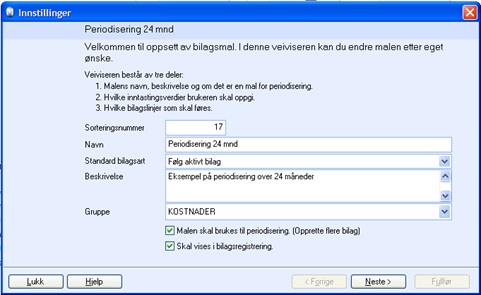
- I steg to setter vi opp periodiseringene bilaget skal ha. Siden dette bilaget skal gå over 24 måneder må vi sette opp to periodiseringer, i tillegg til inngående faktura. En for de første 12 måneden og en for de siste 12. Først redigerer vi periodiseringslinjen som ligger der. Her setter vi antall gjentakelser til 12 og at det skal starte i aktiv periode. Deretter klikker vi på Ny for å opprette periodiseringslinje to. Antall gjentakelser er 12 her også, men start periode må være Aktiv periode +12.
Dette skal nå se ut som i dette bildet: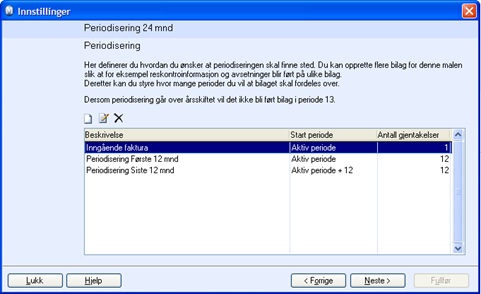
- Vi klikker deretter Neste og kommer til vinduet for inntastningsverdi. Her definerer du hvilke verdier man må oppgi ved bruk av bilagsmalen. Det er viktig at både kostnadskonto og balansekonto er spesifisert her:

- Vi klikker Neste og kommer til vinduet for oppbygging av bilagslinjer. Oppbygning av bilagslinjene er viktig når man har bilagsmaler med periodisering. Oppbygningen for Inngående faktura gjør vi ikke noe med i dette eksempelet, den skal føres som en vanlig inngående faktura. Vi velger i stedet Periodisering Første 12 mnd i nedtrekkslisten.

- Det som er viktig på oppbygningen av disse bilagslinjene er formelen på bilagslinjen.
Marker først linjen for <Kostnadskonto>og klikk på Rediger.
Ettersom dette kun er en periodisering av kostnadene og mva allerede er ført i bilaget for inngående faktura, setter vi avgifts behandling til Ingen avgift/avgiftsfri. Deretter redigerer vi formel for bilagslinjen ved å klikke på knappen nede til høyre med tre prikker.
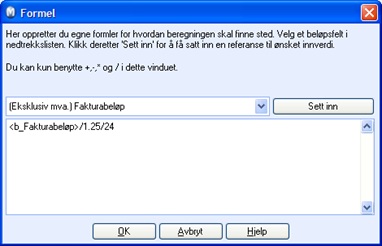
Formel for denne periodiseringen er <b_Fakturabeløp>/1.25/24
Denne formelen trekker først ut momsbeløpet, og siden dette beløpet skal periodiseres over 24 måneder må vi også dele beløpet på 24.
Akkurat det samme må gjøres for <Balansekonto>, men her blir formelen:
-<b_Fakturabeløp>/1.25/24 (NB: legg merke til minustegnet foran parentesen).
Det neste vi må gjøre er å legge inn bilagslinjer for Periodisering Siste 12 mnd.

Her finnes det ingen linjer fra før så disse må legges inn ved å klikke på Ny. Bilagslinjene her skal være helt like de vi har på Periodisering Første 12 mnd.
|
Konto |
Formel |
|
<Kostnadskonto> |
|
|
<Balansekonto> |
Når disse bilagslinjene er opprettet kan vi klikke Fullfør og lagre bilagsmalen.
Husk at før du benytter denne bilagsmalen er det viktig at år 2018 er opprettet slik at programmet finner en åpen periode å postere bilagene på. Det gjøres ved å gå til Vis – Innstillinger – Regnskap, og klikke på Ny.
Nyttige sider
Copyright © 2019 Visma.com. All rights reserved .

